Ngelag saat main game merupakan masalah yang sering dijumpai oleh banyak gamer, terutama bagi Sobat yang memainkan game – game berat atau game dengan High Grapic. Bukan hanya di Smartphone saja di Laptop/PC pun sering terjadi. Tentu masalah ini sangat menjengkelkan bagi Sobat Gamer, namun perlu diketahui terjadinya ngelagpun tentu ada penyebabnya. Berikut beberapa penyebab terjadinya ngelag saat main game di Laptop/PC yang perlu Sobat Gamer ketahui :
1. Spesifikasi Laptop/PC Rendah
Tentu spesifikasi Laptop/PC sangat berpengaruh pada jalannya
game. Karena semakin baik spesifikasinya tentu dalam menjalankan game semakin
lancar. Berbeda dengan Laptop/PC dengan spesifikasi rendah yang hanya dapat
memainkan beberapa game. Jika memainkan game berat pun bisa, tapi itupun hanya
beberapa saat karena setelah itu sistem akan merespon dengan terjadinya ngelag karena sistem
tidak mampu menjalankan game sepenuhnya dengan baik.
2. Banyaknya progam lain yang berjalan saat main game
3. Game bermasalah
Ngelag saat main game tidak sepenuhnya karena masalah Laptop/PC nya Sob. Terkadang Gamenya sendiri menjadi penyebab terjadinya ngelag. Ini terjadi karena mungkin game masih dalam tahap percobaan, terdapat bug atau mungkin masalah lain.
4. Hardware Panas
Masalah sederhana tapi juga berpengaruh saat Sobat main game. Hardware yang panas sendiri disebakan karena sistem bekerja terlalu keras sehingga langsung merespon ke hardware dengan menjadi panas.
5. Laptop/PC sudah usang.
Umur Laptop/PC juga berpengaruh Sob saat dipakai main game. Kenapa ? karena semakin tua umur Laptop/PC Sobat, otomatis semakin uzur pula komponennya.
Jadi bagaimana cara mengatasi ngelag saat main game di
laptop/PC ?. Sobat gamer jangan bingung, Sobat bisa menggunakan Software Game
Booster yang dapat mempercepat dan mengoptimalkan kinerja game.
Bukan hanya game saja namun Game Booster juga dapat digunakan untuk mengoptimalkan kinerja Browser
seperti Mozilla Firefox. Tapi bagaimanakah cara menggunakannya ? So...simak
berikut tutorialnya Sob.
Baca Juga : Cara Putar Suara Video di Youtube Seperti Memutar Lagu
Baca Juga : Cara Putar Suara Video di Youtube Seperti Memutar Lagu
#Penting
Pastikan Sobat Gamer sudah menginstal software Game
Boosternya. Jika belum Sobat bisa download dulu.KLIK DISINI
Ada dua cara dalam menggunakan Game Booster. Cara pertama :
1. Sobat buka software Game Boosternya.
2. Kemudian Sobat pilih Gamenya pada menu GameBox.
3. Jika sudah Sobat tinggal klik Boost & Launch dan tunggu beberapa saat.
Baca Juga : Cara Mudah Simpan Foto atau Video di Story WhatsApp dan Instagram
Untuk cara kedua lebih simple Sob.
Sobat tinggal klik kanan Ikon Gamenya, terus Sobat klik Run With Game Booster dan mainkan gamenya.
Baca Juga : Cara Edit Video Menjadi Slow Motion Dengan Mudah
Jika tidak terjadi ngelag selama Sobat memainkan gamenya, bisa dipastikan Game Booster berjalan dengan baik. Namun jika masih ngelag, berarti memang Laptop/PC nya sudah tidak mampu Sob untuk menjalankan gamenya. Saran saya lebih baik Sobat memainkan game yang cocok dengan spesifikasi Laptop/PC Sobat. Jika memang Sobat Gamer ngebut pengen main gamenya, Sobat bisa upgrade Hardwarenya atau langsung membeli Laptop/PC yang baru agar saat menjalankan game lebih optimal.





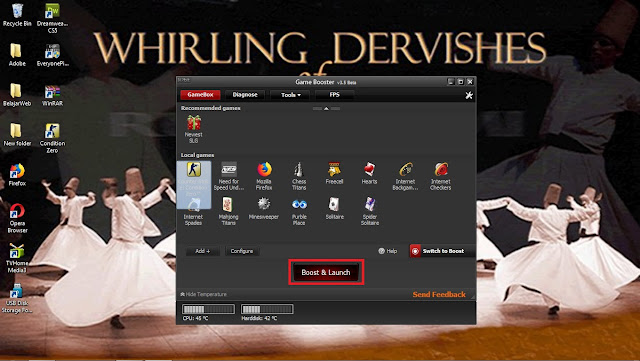

Komentar ini telah dihapus oleh administrator blog.
BalasHapusPosting Komentar